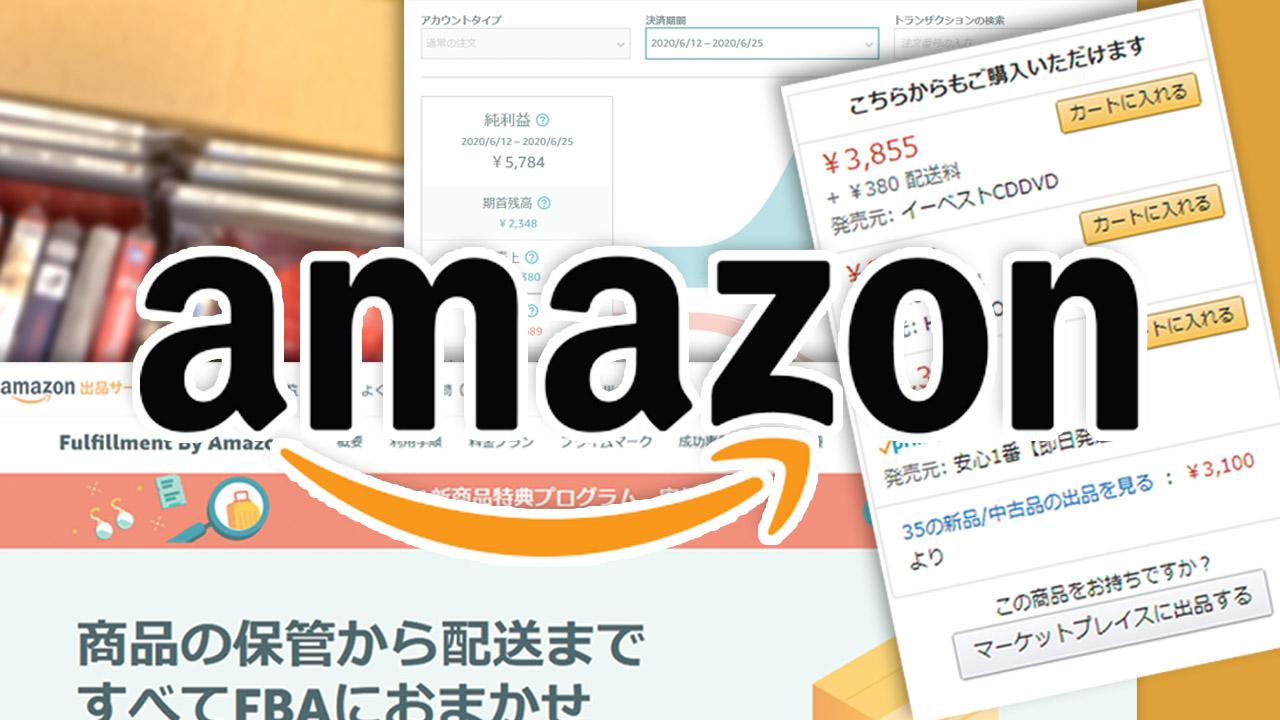Amazonを利用して、手持ちの品の売却もできることをご存じだろうか。通称「マケプレ」、「Amazonマーケットプレイス」とは、個人の出品も可能なサービスなのだ。メルカリを利用するより少し手間がかかるという面はあるが、Amazonならではのメリットもある。
概要解説「Amazon出品サービス」でマーケットプレイスに出品!
個人でもAmazonで商品を売れる
ネット通販のAmazonで売られている商品は、大きく二つに分かれる。
一つめは、Amazonが独自に仕入れて販売しているもの。二つめは、Amazon以外の業者が仕入れたものをAmazonがサイトに載せ、販売を代行しているもの。後者のシステムを「Amazonマーケットプレイス」という。
Amazonマーケットプレイスに出品しているのは、もちろん販売業者が多いのだが、実は、個人でも出品することが可能。出品すれば、通常のAmazonの販売サイトに自分が出品した商品が表示され、一般の人に買ってもらうことができるのだ。
出品するには、「Amazon出品サービス」というサイトを利用する。このサイトをGoogleなどで検索してアクセスし、出品者アカウントの登録を行うのが第一歩だ。
出品可能な商品は、本、CD、DVD、家電、パソコン、家具、楽器、文房具、工具、アウトドア用品、スポーツ用品、玩具、食品、飲料、ジュエリー、ファッションなど。要は、大掃除をしたときに出てくるような物であれば、たいていは出品できるといっていい。
ただし、ジャンルごとに細かい決まり(出品不可商品などの各種の規定)もあるので、そのあたりは、出品する際に、個別によく調べてほしい。
酒類も、酒税法などのガイドラインに適合するものは、適切な年齢確認をしたユーザーに売ることが認められている。なお、医薬品や健康食品については、「要指導医薬品および第1類医薬品は出品できない」という決まりがある。
出品者として登録するときは、写真付きの身分証明書、クレジットカード、電話認証などが必要。ショップの名前は自分で決められる。また、自分で商品を発送する「小口登録」と、基本的にAmazon側に発送を任せる「大口登録」があり、どちらか一方を選ばなければならない。
「Amazon出品サービス」のサイトを見ると、何となく、大口登録を推奨している雰囲気がある。それぞれにメリットとデメリットがあり、また、同じ人が小口と大口の両方に登録することはできないため、ここは考えどころだ。
■マーケットプレイスの出品物はここに表示
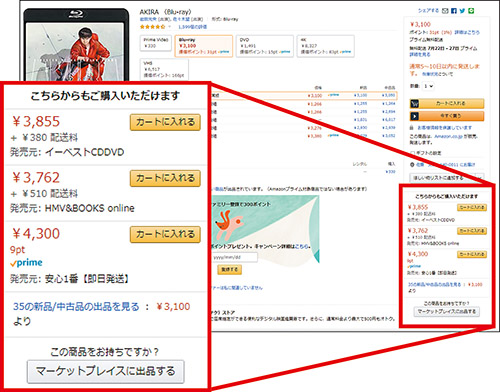
Amazonの商品紹介ページの右下などに表示されているのが、マーケットプレイスの出品物。複数の業者があり、値付けもバラバラになっている。
■パソコンのブラウザーで出品できる
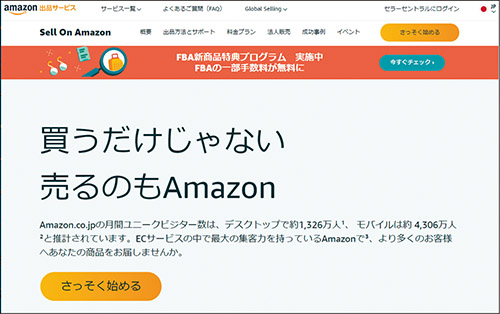
Amazonへの出品は、専用のアプリがあるわけではないので、ブラウザーで行う。スマホのブラウザーでもできなくはないが、こまごまとした情報を自分で入力する必要があるので、スマホではなくパソコンを用いるほうが現実的だろう。
小口と大口の違い売りたいものが大量にあるなら、大口出品のほうが楽
コストや手間なども考慮して選ぶべき
Amazonマーケットプレイスに出品するのに、大口と小口のどちらを選ぶのがいいか。もちろん、好きなほうを選んでいいのだが、自分の売りたいものがどんなもので、どのくらいの数量があるのかというのも選択のポイントになるだろう。
例えば、メルカリに出品するような、服やバッグ、エンタメ系のノベルティグッズなどがいくつかあるという程度なら、小口でかまわない。だが、売りたいものが大量にあるという場合は、大口が有利となる。
また、出品にかかる費用、いわゆるコスト的なものも判断材料になる。
小口の場合、月額登録料はなく、商品が売れた場合に発生する「基本成約料」が110円と決まっている。つまり、自分の出品した商品が1ヵ月に50個売れたら、月に5500円の基本成約料を支払うわけだ。
これに対し、大口では、まず、月額登録料として5390円がかかる。また、出品した物が売れると、販売手数料をAmazon側に支払わなければならない。
販売手数料率は、メルカリのように一律(実売価格の10%)ではなく、商品によってさまざま(だいたい8~15%くらい)。
この部分だけ見ると、小口のほうがコスト的に有利だと思えるかもしれないが、小口の場合、送料を自分で払うので、これが思いのほか大きい負担になる。
例えば、宅急便代は、荷物の幅、長さ、高さの合計が60センチ以上のもので700円かかる。これが50個売れたとしたら、3万5000円の配送料を支払うことになる。大口だと、この部分の出費はゼロになるわけだ。
また、発送するには、商品の梱包作業も必要。50個売るということは、50の商品を一つ一つ自分で梱包し、さらに、発送作業を行わなければならない。
そもそも、自分で一つ一つ発送するなら、メルカリと変わらないので、Amazonマーケットプレイスを選ぶ意味がない。それもあって、ここでは大口のほうをおすすめしたい。
ちなみに私は、自宅にDVDソフトが約600点あり、また、きれいに保管している書籍や雑誌を1000点以上所有しているため、迷わず大口を選んだ。次項からは、大口での実践を解説していこう。
■サイト内に大口と小口の特徴比較がある
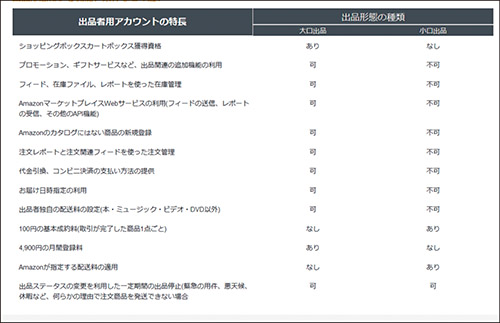
「Amazon出品サービス」のサイト内にある、小口と大口の特徴比較。これを見ると、「新規商品の登録」や「代金引換、コンビニ決済の利用」など、大口にしかできない項目が多いことがわかる。各種の在庫管理機能も、大口出品者だけが利用可能だ。
■「大口」かつ「FBA」が推奨されている
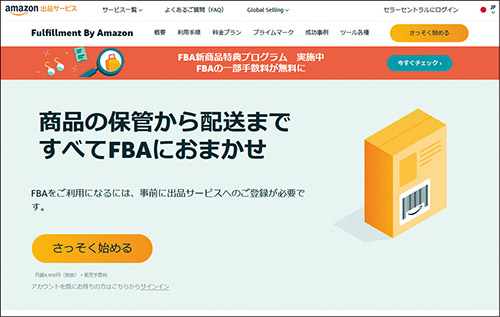
Amazon出品サービスで、メインの扱いとなっているのは大口かつFBA(フルフィルメント by Amazon)への登録だ。自分が出品した物がAmazonプライム対象商品になるので、顧客に選ばれやすいというのもメリットの一つだろう。
登録から出品まで運転免許などの写しを提出し、出品者登録を行う
登録も出品もパソコンで行うのがおすすめ
Amazonマーケットプレイスへの出品は、自分を出品者として登録することから始める。パソコンで行うのがおすすめだ。
Googleで「Amazon出品サービス」を検索すると、公式サイトが検索結果に出てくるので、そこにアクセス。「さっそく始める」をクリックし、Amazonのアカウントでログインする(アカウントがない場合はその場で作成)。
自分の住所、氏名を入力するほか、店の名称もそのときに決める。
あとは、運転免許証と預金通帳の写し(スマホ撮影画像で可)をアップロードすれば、2~3日後に登録が認められ、その旨のメールが送られてくる。これで、出品者としての登録は完了だ。
大口出品でFBA(フルフィルメント by Amazon)を選択すると、商品の管理や発送をすべてAmazonに委託することができる。出品の手順も簡単だ。
(1)出品サービスにアクセスして、「seller central」の検索画面の入力欄に、出品したい物の認識番号を入れ、検索する。
↓
(2)表示された商品と商品写真を確認し、「出品する」を選ぶ。
↓
(3)販売価格やコンディションを記入し、保存したら次の商品を登録する(今回はDVDソフトを例としており、16点ほどを登録)。
↓
(4)登録が終わったら、ラベルを印刷し、商品パッケージの裏に貼る。(プリンターが必須となるので注意)
↓
(5)箱詰めして、指定されたAmazonのFBAセンターに宅配便などで送る。
以上で出品は終了だ。
❶ 商品の認識番号で検索する
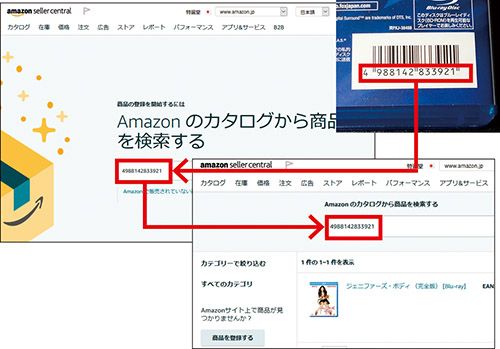
出品などの操作は、すべて「seller central」のロゴがあるページで行う。まずは商品の固有の認識番号(DVDソフトなら裏面にある)を入力し、検索すると、商品名と写真が表示される。
❷ 商品の状態を記入し、在庫一覧を作成
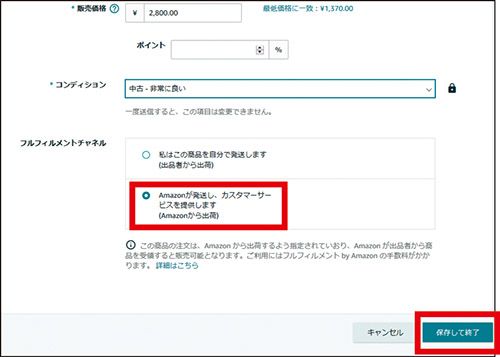
前の画面で「この商品を出品する」を選び、販売価格やコンディションなどを記入。「Amazonが発送し、カスタマーサービスを提供します」を選び、「保存して終了」をクリック。
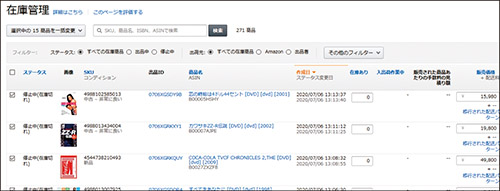
出品する商品の数だけ上記の作業を繰り返すと、このような在庫管理画面が出来上がる。
❸ ラベルを貼って箱詰めし、送付する
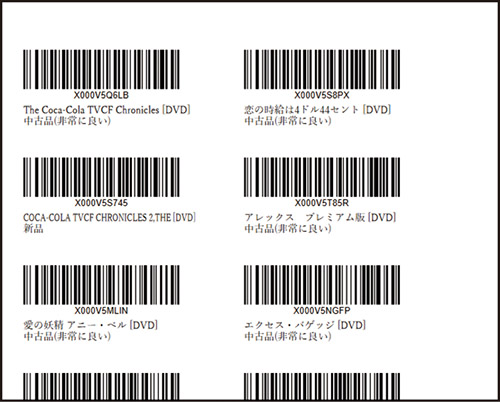
▲ラベル印刷用PDF
在庫管理画面でAmazonに納品する商品を選び、商品名入りのラベルを印刷する操作を行う(PDFが生成される)。ラベルを出品物のバーコード部に間違いのないように貼り、箱に詰める。
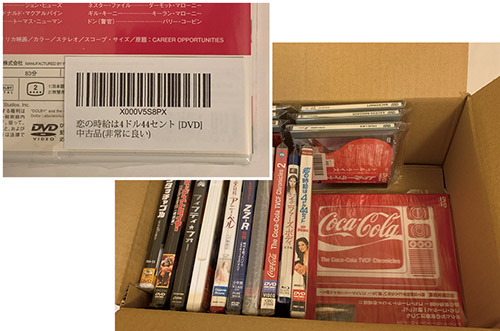
▲バーコード部にかぶせるようにラベルを貼り、箱に詰め、Amazonに送る
価格調整から銀行振込まで同一商品の最安値を毎日チェックするのがコツ
売れるかどうかは、やはり価格しだい
Amazonマーケットプレイスも、売れるか売れないかは、やはり価格設定に大きく左右される。
在庫管理画面では、自分が出品しているのと同じ商品の「最安価格」を表示してくれる機能もあるので、それを利用し、同じくらいの価格に調整するというのが、売るための王道だ。
DVDソフトの場合、未開封の新品ならそこそこの価格で売れるが、開封済みの中古品だと、よほどレアなもの以外、元の価格の半分以下でないと売れにくい。「最安価格」は毎日のように変わるので、チェックを日課にしよう。
商品が売れたら、Amazonからその旨のメールが届く(1日に何通も届くことがある)。在庫管理画面の「ペイメント」の項目では、決済期間(2週間単位)ごとにまとめたものを確認できる。
(下の画面写真では、期首残高が2348円、売上が4万380円、支出が1万4689円、引当金が2万2255円、純利益が5784円となっている。)
引当金は、特に何もトラブルがなければ、次の決済期間に期首残高となる。また、純利益はこの画面で銀行振込の申し込みができるので、早く入金してほしい人は、申し込みを行おう。
ちなみに、書籍や雑誌も数多く出品したが、元の価格よりかなり安く設定しないと、まったく売れない。また、紙の本は重いので、送料が高くなりがち(Amazonの梱包だと、普通の宅配便よりさらに高いイメージだ)。そのような理由で、本よりもDVDソフトのほうが利益になると感じた。
❶ 在庫管理画面で価格の調整が可能
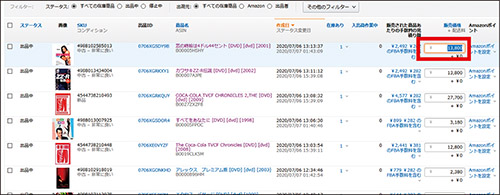
在庫管理画面では、販売価格の変更ができる。出品した物が売れない場合、同一商品の価格も参考にしながら、価格調整を行おう。最安価格になるべく近くするといい。
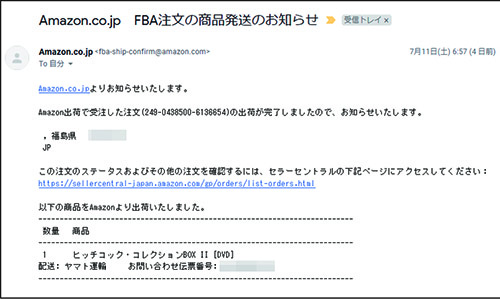
商品が売れたら、「〇〇を発送した」というメールが届く。上の在庫管理画面でも、出荷された物の確認ができる。
❷ この画面から銀行振込を申し込める
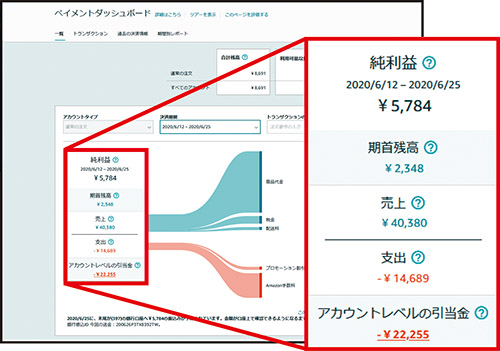
在庫管理画面の「レポート」タブから「ペイメント」を選ぶと、この「ペイメントダッシュボード」が表示される。自分の売上と支出がここでわかるし、利益を銀行振込してもらう操作も行える。
❸ 商品ごとの収入と支出が確認できる
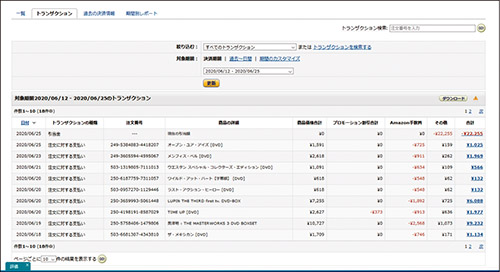
「トランザクション」タブでは、対象期間(この写真の場合、6月12~25日)の売上額と支出額(手数料など)が確認できる。DVDソフトの場合、支出の内訳を見ると、販売手数料は基本8%だが、それに加えて送料がかかっている。
※価格は記事作成当時のものです。
■解説/特選街編集部